ご存知のように、市販ブルーレイやレンタルブルーレイの殆どはコピーガードで保護されていますね。コピーガードとは、著作権者がBlu-ray、DVD、VHS、CDなどのメディアにおける無断複製を防止するために、Blu-rayなどを複製できなくなるように処理する技術的保護手段です。著作権法改正によって、コピーガードを解除するのは違法行為(私的用途でも違法)となりますので、ブルーレイディスクのコピーガードを解読してくれるブルーレイコピー・リッピングソフトウェアのすべてが海外製だと理解できないことはないでしょう。
つまり、ブルーレイから動画を取り出し、保存したいなら、ブルーレイのコピーガードを解除する必要があるって大変だそうです。今日は、コピーガードの解除をせずに、ブルーレイ映像を再生しながら、ブルーレイ映像を録画して動画で保存するブルーレイキャプチャー方法をご紹介いたしますので、ご参考ください。
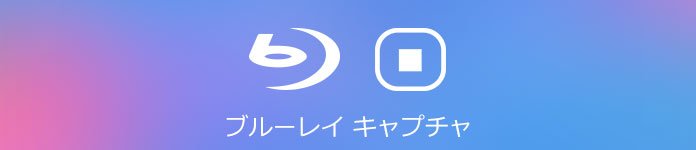
ブルーレイ キャプチャー
AnyMP4 スクリーンレコーダーはWindowsやMacに対応した、デスクトップ全体または指定領域内で表示されている映像、アニメ、ドラマ、ゲームプレイなどすべての内容をキャプチャーして、MP4/WMV/MOV/AVI/F4Vなどの動画形式で保存できるソフトウェアでなので、パソコンでブルーレイディスクを再生しながら、Blu-ray映像をキャプチャーして保存してくれます。それに、「スクリーンキャプチャー」機能を付いていますので、再生中のブルーレイ動画画面をキャプチャーできます。
では、PCで再生中のBlu-ray映像をキャプチャーする方法をご案内いたしましょう。
ブルーレイキャプチャーを無料ダウンロードし、インストールして、立ち上げます。すると、「動画レコーダー」、「音声レコーダー」、「スクリーンキャプチャー」などのオプションが見えます。

ブルーレイキャプチャーを起動
「動画レコーダー」を選択して、「DISPLAY」をオンにして、録画範囲を設定し、必要に応じて、システム音とマイク音を有効にします。そして、「REC」ボタンをクリックして、パソコンで視聴中のブルーレイ映像を録画し始めます。

Blu-rayの再生画面を録画
録画終了後、操作パネルの左側にある「停止」アイコンをクリックして、録画を終わらせ、「再生」ボタンをクリックすることで録画したブルーレイ映像をプレビューできます。最後、録画ファイルの画質や音質に問題がなければ、「ビデオを保存」ボタンをクリックして、キャプチャーしたブルーレイ映像をPCに保存できます。

録画したBlu-ray動画再生画面を保存
ブルーレイを再生する時の特定な画面をキャプチャーしたいなら、「スクリーンキャプチャー」ボタンを押し、保存アイコンを押すだけでブルーレイ画面のスクショがキャプチャーできます。このスクリーンレコーダーでは、PCに映っているXboxゲームプレイ、Wii ゲームプレイやパソコンで再生するYouTube、ニコニコ動画、FC2ライブ動画などを録画し、パソコンで流れるストリーミング音声、マイクからの音声を録音するなどができて、超多機能で圧倒的に優れています。必要なら、Xbox ゲームプレイ録画、NHKラジオ録音などのガイドをご参考ください。
現在、インストールすることなく、ブラウザ上で動作できるオンライン画面録画ツールもありますので、下記では、オンライン画面録画を2つご紹介いたします。
1、AnyMP4 フリーオンライン 画面録画
AnyMP4 フリーオンライン 画面録画はパソコンで表示されている動画再生画面、ゲーム画面、ビデオ通話、オンライン会議、オンライン授業などすべての画面を録画し、パソコンで鳴っている音声を録音できる無料オンライン画面録画ツールです。
具体的に、「録画スタート」をクリックして、ランチャーをダウンロード、PCにインストールして、ポップアップされたインタフェースで録画するための設定を行ってから、「REC」ボタンをクリックするだけでPCで再生中のブルーレイ動画を録画してくれます。「録画終了」でブルーレイのキャプチャーを停止し、「録画履歴」から録画したブルーレイ映像をプレビューできます。
2、ApowersoftオンラインPC画面録画ソフト
URL:https://www.apowersoft.jp/free-online-screen-recorder
ApowersoftフリーオンラインPC画面録画ソフトはPC画面で流れる動画、授業、オンライン会議などを録画して、MP4、WMV、AVI、FLVなどの形式で保存してくれるオンライン画面録画ツールです。ブルーレイ映像をキャプチャーするには、「録画開始」をクリックして、ランチャーをダウンロードし、インストールして、オンライン録画を起動してから、録画範囲や録画モードを指定して録画を開始できます。
以上は、ブルーレイ動画をキャプチャーする方法のご紹介でした。今後、市販や借りてきたブルーレイから映像を抽出して保存する場合、ブルーレイのコピーガードを解除せずに、ブルーレイを再生しながら、ブルーレイ映像をキャプチャーして保存してみてください。また、ブルーレイのコピーガードを解除できるソフトウェアが必要なら、ブルーレイコピーガード解除をご参考ください。
推薦文章

この記事は、3GPPをMP4に変換するソフトおよびMP4からMP3に変換することに対応するオンラインサイトをご紹介いたします。

本文では、パソコンやスマホで使える動画音声合成ソフト・アプリを厳選してご紹介いたしますので、必要なら、ご参考ください。

HDDビデオカメラで撮影したM2TS動画ファイル、BD-RディスクからPCにコピーしたM2TS動画をパソコンで再生するなら、ここに注目!

iPhoneまたはビデオカメラで撮影したHEVC(H265)のビデオをWindowsのパソコンで再生する方法を紹介いたします。